
ত্রুটি কোড 277 Roblox এ গেম সার্ভারের সাথে সংযোগ হারিয়েছে৷
Roblox একটি মজার খেলা, কিন্তু এটি কোনো সমস্যা ছাড়াই নয়: এরর কোড 277 সবচেয়ে বেশি দেখা সমস্যাগুলির মধ্যে একটি, এর অনেক খেলোয়াড়ের মতে। আপনি যদি Roblox-এ এরর কোড 277ও দেখতে পান, যা নির্দেশ করে যে আপনি এর সার্ভারের সাথে সংযোগ হারিয়েছেন, চিন্তা করবেন না, আপনি একা নন। আমাদের এখানে কিছু কার্যকরী সমাধান রয়েছে যা একই ত্রুটি সহ অন্যান্য অনেক গেমারকে সাহায্য করেছে এবং তারা আপনার জন্য Roblox-এর ত্রুটি কোড 277 ঠিক করতে পারে কিনা তা দেখতে আপনারও সেগুলি চেষ্টা করা উচিত।
Roblox এ ত্রুটি কোড 277 এর জন্য এই সংশোধনগুলি চেষ্টা করুন
আপনাকে নিম্নলিখিত সমস্ত সংশোধন করার চেষ্টা করতে হবে না: আপনার জন্য Roblox-এ ত্রুটি কোড 277 সংশোধন করার কৌশলটি খুঁজে না পাওয়া পর্যন্ত কেবল তালিকার নিচে আপনার পথ ধরে কাজ করুন।
- আপনার রাউটার সেটিংসে, চেষ্টা করুন গেমিং ট্রাফিককে অগ্রাধিকার দিতে QoS সক্ষম করুন . আপনি এটি কোথায় পাবেন তা নিশ্চিত না হলে, ম্যানুয়ালটি খুঁজে পেতে বা আপনার ISP থেকে সাহায্য চাইতে অনুগ্রহ করে আপনার রাউটারের অফিসিয়াল ওয়েবসাইটে যান।
- আপনার কীবোর্ডে, টিপুন উইন্ডোজ কী এবং আর একসাথে চাবি। কপি এবং পেস্ট %LocalAppData%/Roblox এবং আঘাত প্রবেশ করুন .

- চাপুন Ctrl এবং ক সব নির্বাচন করতে একসাথে কী চাপুন, তারপরে টিপুন শিফট এবং মুছে ফেলা এখানে সমস্ত লগ ফাইল মুছে ফেলার জন্য.
- আপনার কীবোর্ডে, টিপুন উইন্ডোজ কী এবং আর একসাথে চাবি। কপি এবং পেস্ট %USERPROFILE%AppDataLocalLowRbxLogs এবং আঘাত প্রবেশ করুন .

- এছাড়াও, চাপুন Ctrl এবং ক সব নির্বাচন করতে একসাথে কী চাপুন, তারপরে টিপুন শিফট এবং মুছে ফেলা এখানে সব ফাইল মুছে ফেলার জন্য.
- আপনার ডান ক্লিক করুন রোবলক্স প্লেয়ার আইকন এবং নির্বাচন করুন বৈশিষ্ট্য .

- নির্বাচন করুন সামঞ্জস্য ট্যাব এর জন্য বাক্সে টিক দিন প্রশাসক হিসাবে এই প্রোগ্রামটি চালান . তারপর ক্লিক করুন প্রয়োগ করুন > ঠিক আছে পরিবর্তনগুলি সংরক্ষণ করতে।

- চাপুন উইন্ডোজ লোগো কী এবং আর রান বক্স চালু করতে আপনার কীবোর্ডে।
- টাইপ cmd , তারপর টিপুন শিফট এবং প্রবেশ করুন একই সময়ে অনুমতির জন্য অনুরোধ করা হলে, ক্লিক করুন হ্যাঁ .

- কপি ipconfig/flushdns , এবং পপ-আপ উইন্ডোতে পেস্ট করুন। তারপর চাপুন প্রবেশ করুন .

- আপনার DNS ক্যাশে সফলভাবে সাফ করা হয়েছে।

- আপনার টাস্কবারে, ডান ক্লিক করুন নেটওয়ার্ক আইকন , তারপর ক্লিক করুন নেটওয়ার্ক এবং ইন্টারনেট সেটিংস খুলুন .

- ক্লিক অ্যাডাপ্টারের বিকল্পগুলি পরিবর্তন করুন .

- সঠিক পছন্দ আপনি যে নেটওয়ার্ক ব্যবহার করছেন , তারপর ক্লিক করুন বৈশিষ্ট্য .

- নির্বাচন করুন ইন্টারনেট প্রোটোকল সংস্করণ 4 (TCP/IPv4) , তারপর ক্লিক করুন বৈশিষ্ট্য .

- নির্বাচন করুন নিম্নলিখিত DNS সার্ভার ঠিকানা ব্যবহার করুন , নীচের মত Google DNS সার্ভার ঠিকানা পূরণ করুন, তারপর ক্লিক করুন ঠিক আছে .
পছন্দের DNS সার্ভার: 8.8.8.8
বিকল্প DNS সার্ভার: 8.8.4.4

- Fortect ডাউনলোড এবং ইনস্টল করুন।
- ফোর্টেক্ট খুলুন। এটি আপনার পিসির একটি ফ্রি স্ক্যান চালাবে এবং আপনাকে দেবে আপনার পিসির অবস্থার একটি বিশদ প্রতিবেদন .

- একবার শেষ হয়ে গেলে, আপনি সমস্ত সমস্যাগুলি দেখানো একটি প্রতিবেদন দেখতে পাবেন। স্বয়ংক্রিয়ভাবে সমস্ত সমস্যা সমাধান করতে, ক্লিক করুন মেরামত শুরু করুন (আপনাকে সম্পূর্ণ সংস্করণটি কিনতে হবে। এটি একটি সহ আসে 60 দিনের মানি-ব্যাক গ্যারান্টি যাতে আপনি যেকোনো সময় ফেরত দিতে পারেন যদি ফোর্টেক্ট আপনার সমস্যার সমাধান না করে)।

1. Roblox সার্ভার চেক করুন
যখন আপনি রব্লক্সে ত্রুটি কোড 277 দেখতে পান, তখন আপনাকে প্রথমে গেম সার্ভারের স্থিতি পরীক্ষা করে দেখতে হবে যে এটি আপনার প্রান্তে কোনও সমস্যা নয়: প্রায়শই নয়, ত্রুটি কোড 277 গেম সার্ভারের সাথে একটি সমস্যা, এবং এর বেশি কিছু নেই devs তাদের সার্ভার ঠিক করার জন্য অপেক্ষা করা ছাড়া অন্য কিছু করার জন্য।
Roblox এর সার্ভার স্থিতি পরীক্ষা করতে, আপনি এই পৃষ্ঠাটি দেখতে পারেন: https://status.roblox.com/pages/59db90dbcdeb2f04dadcf16d
যদি সত্যিই Roblox এর সার্ভারে কোনো সমস্যা হয়, তাহলে আপনি এইরকম একটি বিজ্ঞপ্তি দেখতে পাবেন:
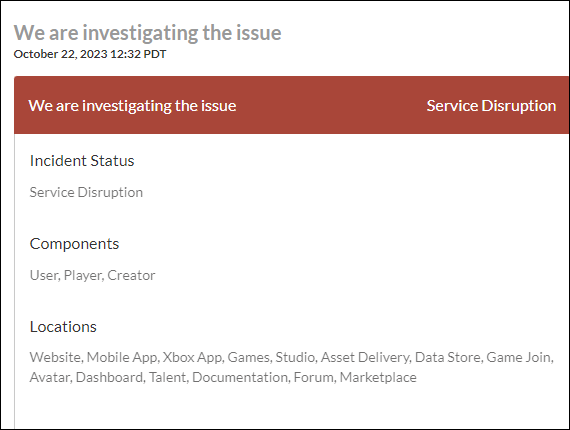
আপনি যদি দেখেন সমস্ত সিস্টেম অপারেশনাল , কিন্তু আপনি এখনও Roblox-এ আপনার পাশে ত্রুটি কোড 277 পাচ্ছেন, অনুগ্রহ করে অন্য সমাধানগুলিতে যান, কারণ এটি আপনার নেটওয়ার্কের সাথে সমস্যা হতে পারে।
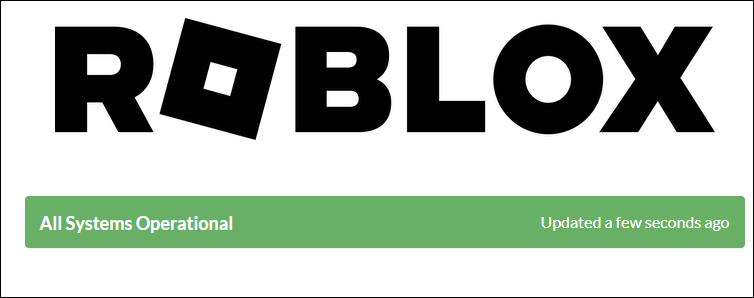
2. আপনার নেটওয়ার্ক সেটিংস পুনরায় দেখুন৷
আপনি যদি নিশ্চিত হন যে Roblox-এর সার্ভার ঠিকঠাক চলছে, কিন্তু আপনি এখনও আপনার পাশে ত্রুটি কোড 277 পাচ্ছেন, এটি সম্ভবত আপনার নেটওয়ার্ক সেটিংসে একটি সমস্যা।
আপনার নেটওয়ার্ক সংযোগ উন্নত করতে আপনি আপনার রাউটারের সাথে কিছু পরিবর্তন করতে পারেন, এবং এইভাবে Roblox-এ ত্রুটি কোড 277 পাওয়ার সম্ভাবনা হ্রাস করে৷ আপনি সেগুলি সব করেছেন কিনা তা দেখতে নিম্নলিখিতগুলি পরীক্ষা করুন:
যদি উপরের কোনটিই সাহায্য না করে, এবং আপনি এখনও Roblox-এ ত্রুটি কোড 277 দেখতে পাচ্ছেন, অনুগ্রহ করে এগিয়ে যান।
3. Roblox লগ মুছুন
অনেক ব্যবহারকারী রিপোর্ট করেছেন যে তাদের কম্পিউটারে Roblox লগগুলি মুছে ফেলা তাদের জন্য ত্রুটি 277 ঠিক করতে সাহায্য করে। এটি আপনার জন্য কাজ করে কিনা তা দেখতে:
তারপরে ত্রুটি কোড 277 রয়ে গেছে কিনা তা দেখতে আবার আপনার Roblox চালু করার চেষ্টা করুন। যদি সমস্যা থেকে যায়, অনুগ্রহ করে এগিয়ে যান।
4. অ্যাডমিন হিসাবে Roblox চালান
কিছু সিস্টেমের অনুমতি বা সুযোগ-সুবিধা না থাকাও কারণ হতে পারে কেন Roblox-এর ত্রুটি কোড 277 আছে। এটি আপনার ক্ষেত্রে কিনা তা দেখতে:
এখন আবার Roblox খুলুন (এটি প্রশাসনিক অনুমতি নিয়ে খোলা উচিত), ত্রুটি কোড 277 st কিনা তা দেখতে। যদি সমস্যা থেকে যায়, অনুগ্রহ করে পরবর্তী সমাধানে যান।
5. একটি ভিন্ন DNS সার্ভার চেষ্টা করুন
আপনি যদি আপনার আইএসপি (ইন্টারনেট পরিষেবা প্রদানকারী) ডিফল্ট ডিএনএস সার্ভার ব্যবহার করেন, তাহলে আপনি একটি ভিড়যুক্ত ক্যাশের মতো সমস্যার সম্মুখীন হতে পারেন, যা রব্লক্সে ত্রুটি কোড 277 এর মতো সমস্যার কারণ হতে পারে। এটি আপনার জন্য একটি সমস্যা কিনা তা দেখতে, আপনি প্রথমে DNS ফ্লাশ করতে পারেন, এবং তারপর একটি সর্বজনীন DNS সার্ভারে স্যুইচ করতে পারেন৷ তাই না:
তারপর একটি সর্বজনীন DNS সার্ভারে স্যুইচ করুন, এবং আমরা Google DNS সার্ভারের সুপারিশ করি কারণ এটি দ্রুত এবং নিরাপদ৷ এখানে আপনি কিভাবে DNS সার্ভার পরিবর্তন করতে পারেন:
তারপর দেখুন ত্রুটি কোড 277 এখনও আপনার Roblox এ দেখা যাচ্ছে কিনা। যদি সমস্যা থেকে যায়, অনুগ্রহ করে এগিয়ে যান।
6. দূষিত বা ক্ষতিগ্রস্ত সিস্টেম ফাইল মেরামত
আপনি যদি ক্রমাগত সমস্যার সম্মুখীন হন এবং পূর্ববর্তী সমাধানগুলির কোনটিই কার্যকর প্রমাণিত না হয়, তাহলে আপনার দূষিত সিস্টেম ফাইলগুলিকে দায়ী করা সম্ভব। এটি সংশোধন করার জন্য, সিস্টেম ফাইলগুলি মেরামত করা গুরুত্বপূর্ণ হয়ে ওঠে। সিস্টেম ফাইল চেকার (SFC) টুল এই প্রক্রিয়ায় আপনাকে সাহায্য করতে পারে। sfc /scannow কমান্ডটি কার্যকর করার মাধ্যমে, আপনি একটি স্ক্যান শুরু করতে পারেন যা সমস্যা সনাক্ত করে এবং অনুপস্থিত বা দূষিত সিস্টেম ফাইলগুলি মেরামত করে। যাইহোক, এটি লক্ষ করা গুরুত্বপূর্ণ SFC টুল প্রাথমিকভাবে বড় ফাইল স্ক্যান করার উপর ফোকাস করে এবং ছোটখাটো সমস্যা উপেক্ষা করতে পারে .
এমন পরিস্থিতিতে যেখানে SFC টুলটি কম পড়ে, একটি আরও শক্তিশালী এবং বিশেষ Windows মেরামতের সরঞ্জাম সুপারিশ করা হয়। ফোর্টেক্ট এটি একটি স্বয়ংক্রিয় উইন্ডোজ মেরামতের সরঞ্জাম যা সমস্যাযুক্ত ফাইলগুলি সনাক্ত করতে এবং ত্রুটিযুক্ত ফাইলগুলি প্রতিস্থাপন করতে পারদর্শী। আপনার পিসি ব্যাপকভাবে স্ক্যান করে, আপনার উইন্ডোজ সিস্টেম মেরামত করার জন্য ফোর্টেক্ট আরও ব্যাপক এবং কার্যকর সমাধান প্রদান করতে পারে।
(টিপ্স: এখনও নিশ্চিত নন যে আপনার কি দরকার Fortect? এই ফোর্টেক পর্যালোচনা দেখুন!)
পোস্ট পড়ার জন্য ধন্যবাদ. Roblox-এ ত্রুটি কোড 277 এর জন্য আপনার যদি অন্য পরামর্শ থাকে, তাহলে অনুগ্রহ করে নির্দ্বিধায় শেয়ার করুন। আমরা সবাই কান।


















![জুরাসিক ওয়ার্ল্ড বিবর্তন ক্র্যাশিং [সমাধান]](https://letmeknow.ch/img/program-issues/60/jurassic-world-evolution-crashing.jpg)
![[সমাধান] Forza Horizon 4 চালু হবে না | 2022 টিপস](https://letmeknow.ch/img/knowledge/47/forza-horizon-4-won-t-launch-2022-tips.jpg)
